| 失效链接处理 |
|
JDK1.8安装教程及环境变量的配置 PDF 下载
本站整理下载:
提取码:22l2
相关截图:
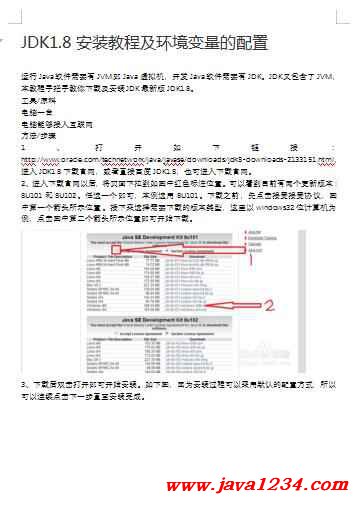
主要内容:
JDK1.8安装教程及环境变量的配置
运行Java软件需要有JVM,即Java虚拟机,开发Java软件需要有JDK。JDK又包含了JVM,本教程手把手教你下载及安装JDK最新版JDK1.8。
工具/原料
电脑一台
电脑能够接入互联网
方法/步骤
1、打开如下链接:http://www.oracle.com/technetwork/java/javase/downloads/jdk8-downloads-2133151.html,进入JDK1.8下载官网,或者直接百度JDK1.8,也可进入下载官网。
2、进入下载官网以后,将页面下拉到如图中红色标注位置。可以看到目前有两个更新版本:8U101和8U102。任选一个即可,本例选用8U101。下载之前,先点击接受接受协议,图中第一个箭头所示位置。接下来选择需要下载的版本类型,这里以windows32位计算机为例,点击图中第二个箭头所示位置即可开始下载。
3、下载后双击打开即可开始安装。如下图,因为安装过程可以采用默认的配置方式,所以可以连续点击下一步直至安装完成。
4、JDK环境变量的配置需要三个步骤。首先配置JAVA_HOME:右键点击计算机图标,接着点击菜单最下方的属性菜单项,或者连续打开控制面板--系统和安全--系统也可以:
5、在弹出的窗口中点击左边的高级系统设置:
6
在弹出的对话框中单击”高级“选项卡,接着点击下方的环境变量:
7、在环境变量对话框中点击下方的系统变量的新建按钮:
8、在弹出的新建系统变量里的变量名中输入JAVA_HOME,在变量值中输入JDK的根目录:C:\Program Files\Java\jdk1.8.0_101。然后点击确定,返回环境变量对话框,再次点击新建按钮,分别输入classpath和.;%JAVA_HOME%\lib;,注意,此变量值以英文句点符号开始,以分好结束。然后点击确定,返回环境变量对话框。
|




 苏公网安备 32061202001004号
苏公网安备 32061202001004号



